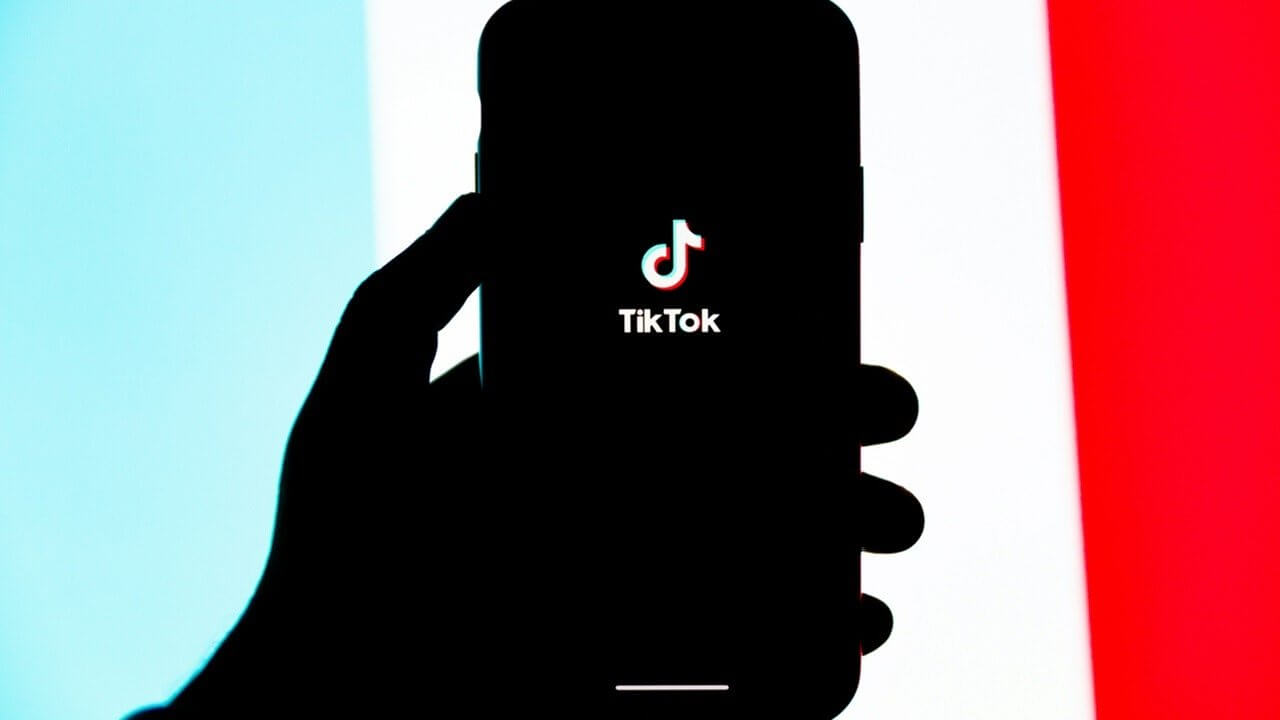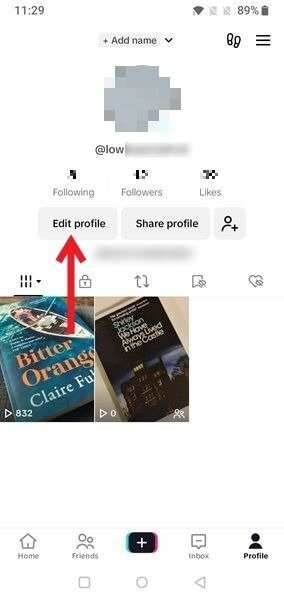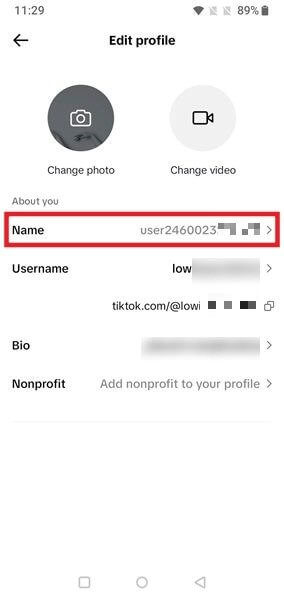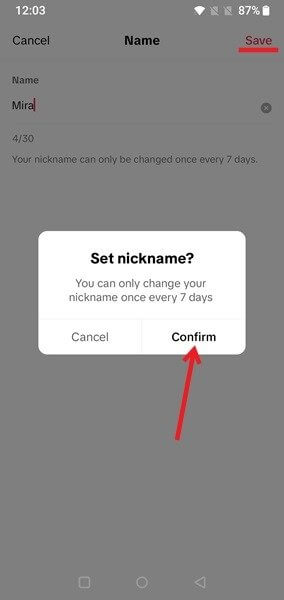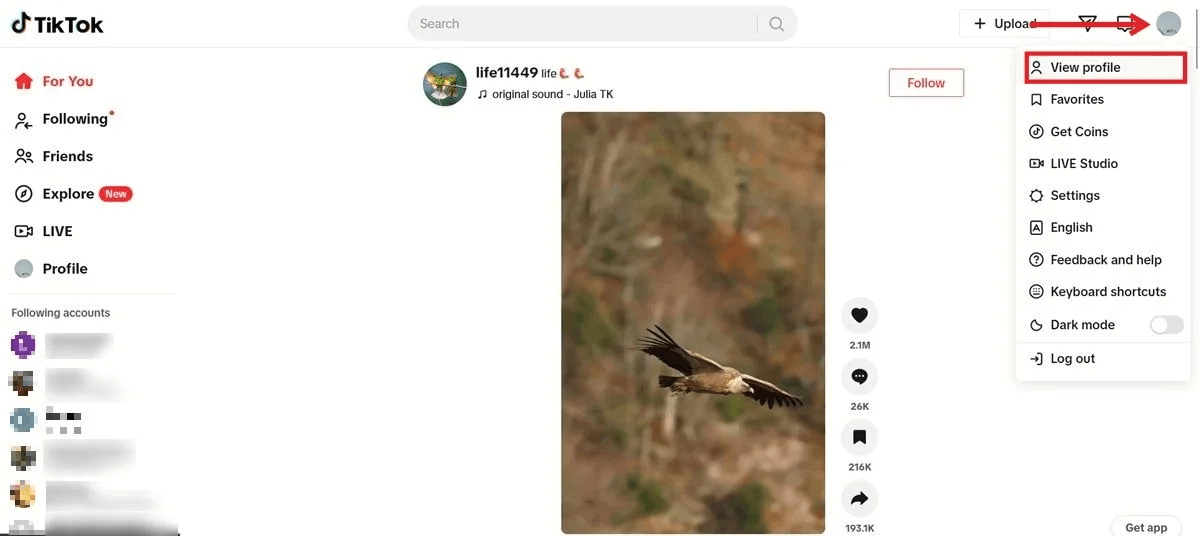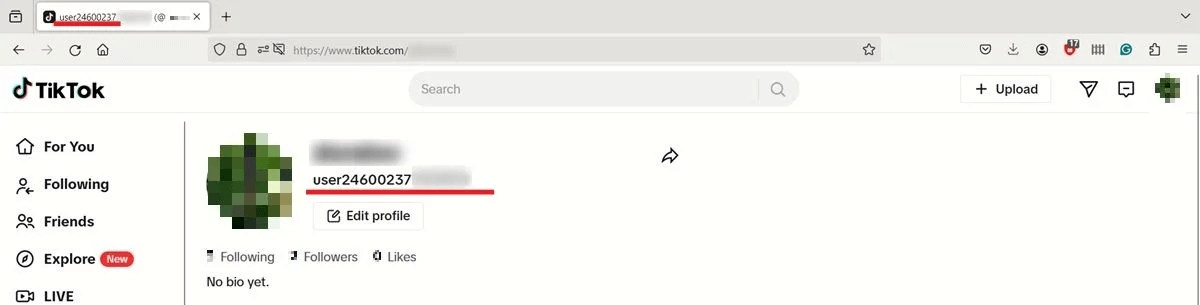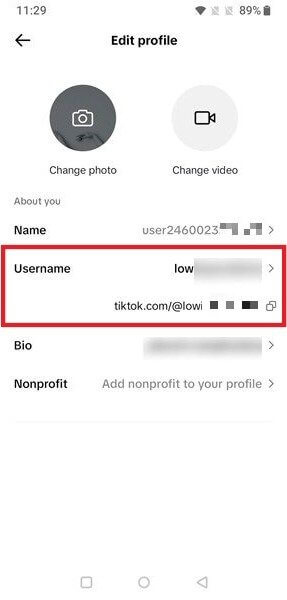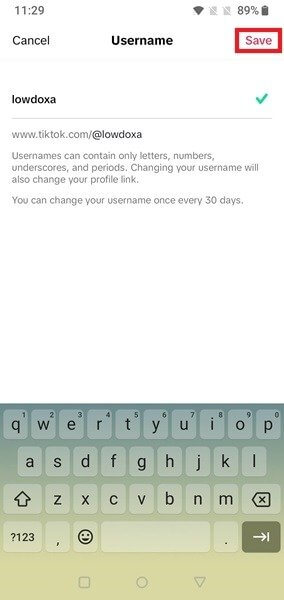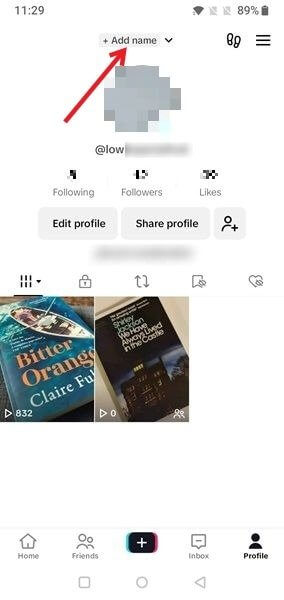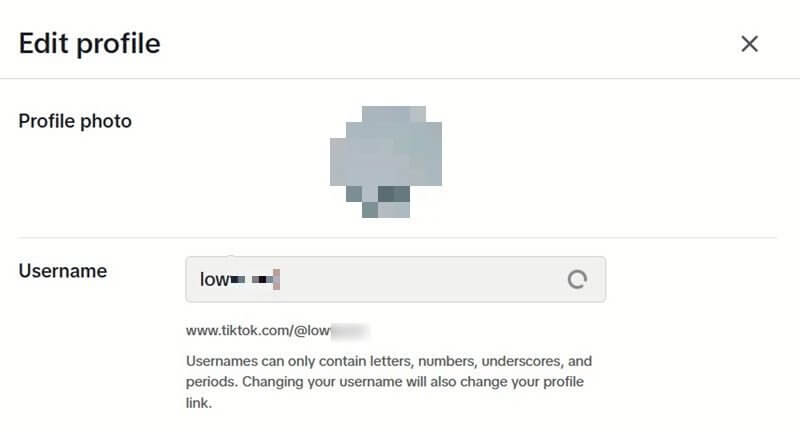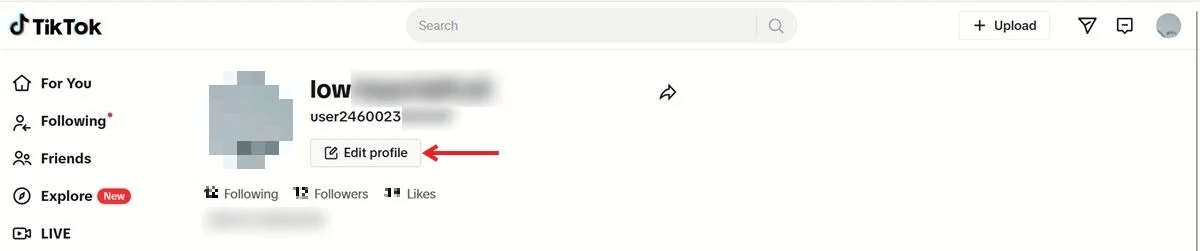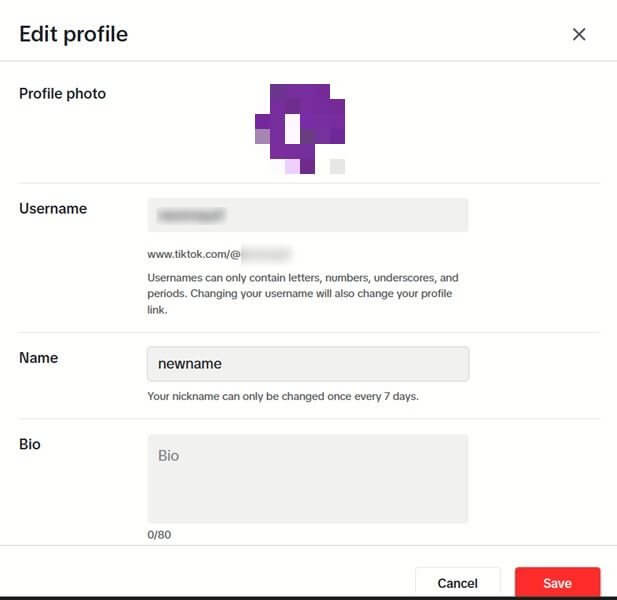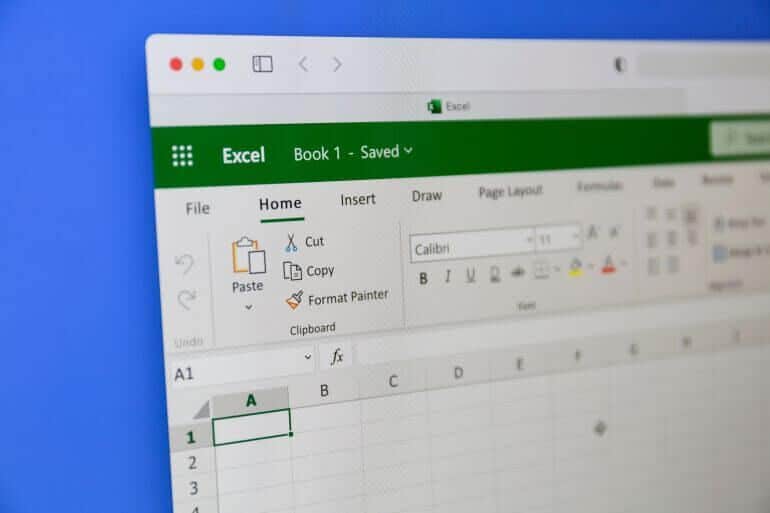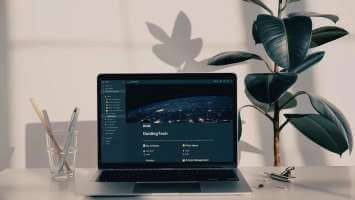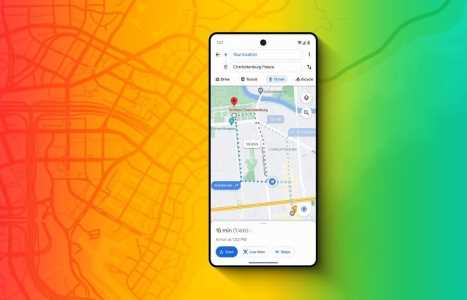Se desideri rinnovare il tuo account TikTok o fare in modo che il tuo nome rifletta meglio la tua identità, puoi facilmente modificare il tuo nome utente e il nome visualizzato sulla piattaforma. Sia che tu voglia un nuovo nome che esprima la tua personalità o semplicemente aggiorni le informazioni del tuo account, TikTok ti offre opzioni per modificare questi dati in semplici passaggi. In questo articolo esamineremo come farlo in modo rapido e semplice.
Quando ti registri su TikTok, devi selezionare un nome utente. Non preoccuparti se pensi a qualcosa di meglio in seguito, poiché puoi aggiornarlo. Lo stesso vale per il tuo nome visualizzato o nickname su TikTok. Questa guida spiega come modificare il tuo nome utente TikTok in modo che corrisponda alle tue preferenze attuali.
Buono a sapersi: devi bloccare qualcuno su TikTok? Scopri come farlo rapidamente.
Come cambiare il tuo nome utente su TikTok
Il tuo nome utente TikTok viene creato quando ti registri per un account. È il nome che appare dopo la @ nell'URL del tuo profilo TikTok o a destra dell'immagine del tuo profilo nel browser del tuo computer. Il tuo nome utente appare anche nella parte superiore del tuo profilo TikTok, sotto l'immagine del profilo (nell'app mobile).
Quando cambi il tuo nome utente TikTok, tieni presente che i nomi utente sono limitati a 24 caratteri. Puoi utilizzare solo lettere, numeri, punti e trattini bassi per creare il tuo nome utente. Inoltre, il tuo nome utente TikTok deve essere univoco.
mobile
Aperto TikTok, quindi premere la scheda “Profili personalmente" in fondo alla pagina.
Fare clic su un'opzione Profilo TikTok.
Premi il bottone Modifica il file Profilo sulla pagina del tuo profilo TikTok.
Verificare Sezione nome utente. Fai clic sul tuo nome utente attuale.
Elimina il nome utente corrente e digita quello nuovo. Se il tuo nuovo nome utente non è stato utilizzato da qualcun altro, vedrai un segno di spunta verde. Fare clic su Salva. Se il tuo nome utente è già in uso, controlla i suggerimenti per le alternative di seguito.

Computer
Vai su TikTok in un browser sul tuo computer e fai clic sulla tua immagine del profilo nell'angolo in alto a destra. Seleziona Visualizza profilo dal menu a discesa.
Fare clic sull'opzione "Opzione"Vedi profilo" in TikTok su PC.
Fare clic sul pulsanteModifica Profilo" sotto l'immagine del tuo profilo.
Digita il tuo nuovo nome utente accanto a Nome utente, quindi premi Salva.
Suggerimento: sapevi che puoi vedere chi ha visualizzato il tuo profilo TikTok? Scopri come in questa guida.
Come cambiare il nome visualizzato su TikTok
TikTok ti consente anche di impostare un nome visualizzato separato dal tuo nome utente TikTok. Considera il tuo nome visualizzato come un soprannome. Quando crei per la prima volta il tuo account, TikTok creerà automaticamente un nome visualizzato che contiene "Utente", seguito da una stringa di numeri casuali. A meno che non lo modifichi manualmente, il nome visualizzato di TikTok rimarrà tale.
Tieni presente che mentre i nomi utente TikTok dovrebbero essere univoci, i nomi visualizzati non devono esserlo. Pertanto, anche se non possono esserci due account TikTok con lo stesso nome utente (tony.williams), possono esserci molti account TikTok con lo stesso nome visualizzato (ad esempio "Alice").
mobile
Nell'app mobile, il nome visualizzato generato automaticamente non è effettivamente visibile sul tuo profilo TikTok. Tuttavia, appare quando interagisci con altri su TikTok. Ad esempio, quando chatti con qualcuno, il tuo nome visualizzato generato automaticamente sarà visibile nella finestra del messaggio diretto. Verranno visualizzate anche le notifiche per i messaggi inviati con lo stesso nome. Se desideri rendere le tue interazioni su TikTok più personali, cambia il tuo nome visualizzato.
Nell'app TikTok, vai al tuo profilo. Vai a Modifica profilo e modifica la sezione Nome. Il tuo nickname può contenere fino a 30 caratteri. Per impostazione predefinita, dovresti vedere il tuo nome generato automaticamente in questa sezione.
In alternativa, nella pagina del tuo profilo, tocca +Aggiungi nome in alto.
genere Il tuo soprannome، ثم اضغط ج Salva.
Salva il nuovo nome del profilo nell'app TikTok.
Conferma la tua selezione nella finestra pop-up e il tuo nickname apparirà nella parte superiore del tuo profilo.

Computer
Se stai navigando su TikTok tramite un browser sul tuo computer, il tuo nome visualizzato sarà più visibile. Di solito appare sotto il tuo nome utente nella pagina del tuo profilo. Il nome visualizzato verrà visualizzato anche nella scheda del browser.
Visualizza la pagina del tuo profilo TikTok con il tuo nome visualizzato sul tuo computer.
Per modificarlo, vai al tuo profilo, fai clic sul pulsante Modifica profilo, quindi modifica il campo Nome per includere il tuo nickname preferito.
A proposito: TikTok ti consente anche di creare storie.
Cosa succede quando cambio il mio nome utente o il nome visualizzato su TikTok?
Se decidi di cambiare il tuo nome utente TikTok, tieni presente che l'URL del tuo profilo cambierà per riflettere il nuovo stato. Ad esempio, se colleghi l'URL del tuo profilo TikTok al tuo sito web o ad un'altra app di social media, dovrai ricordarti di modificare ogni istanza dell'URL, perché non sarà più valido. A parte questo, non dovresti aspettarti ulteriori cambiamenti. L'elenco dei tuoi follower rimarrà intatto e il resto dell'esperienza dell'app sarà la stessa.
Tieni presente che puoi modificare il tuo nome utente TikTok solo ogni 30 giorni. Se prima della scadenza di questo periodo decidi di modificare nuovamente il tuo nome utente, non potrai farlo. Dovrai aspettare. Potresti voler ricontrollare il tuo nome utente prima di salvarlo per assicurarti che non ci siano errori di ortografia.
Quando cambi il nome visualizzato, TikTok è un po’ più indulgente, il che significa che puoi cambiarlo ogni sette giorni. Quando cambi il tuo nickname, il tuo URL TikTok non sarà influenzato. D'altra parte, potrai vedere il nickname in una scheda del browser sul tuo computer e lo vedranno anche le altre persone che ricevono messaggi da te.
Suggerimento: scopri come verificare se il tuo ultimo post su Facebook è condivisibile.
Ora che sai come cambiare il nome utente e il nome del profilo su TikTok, puoi cambiarlo anche su altre piattaforme. Scopri come cambiare nome utente e nickname su Discord e cambiare nome utente su Facebook.
Cambiare il nome utente e il nome visualizzato di TikTok è un passaggio semplice e può aiutarti a migliorare il tuo account e presentare una nuova immagine davanti ai tuoi follower. Applicando i passaggi che abbiamo esaminato in questo articolo, puoi apportare le modifiche desiderate in modo rapido e semplice, offrendoti maggiore flessibilità nel personalizzare la tua esperienza sulla piattaforma.